Hur (och varför) att skicka ditt gamla telefonnummer till Google Voice

Om du vill behålla ditt gamla telefonnummer efter att du har fått en ny, eller vill du bara ha ett andra telefonnummer att leka med, du kan port det numret till den fantastiska Google Voice-tjänsten. Så här gör du det.
Varför skulle jag vilja göra det här?
Om du nyligen bytte leverantörer och fått ett nytt telefonnummer, men du vill behålla ditt gamla telefonnummer bara om du kan hamna det till Google Voice så att du inte behöver betala för en andra plan. Samtal till ditt gamla nummer kommer att vidarebefordras till din nya, och du kommer aldrig att sakna ett viktigt samtal eftersom någon glömde att uppdatera sin adressbok.
Visst kan du få en ny telefon från Google Voice och använda den för textning och vidarebefordran vidarebefordran. Om du har ett befintligt nummer som du vill använda med Google Voice kan du dock sända det till tjänsten och använda det istället.
Vad är fångsten?
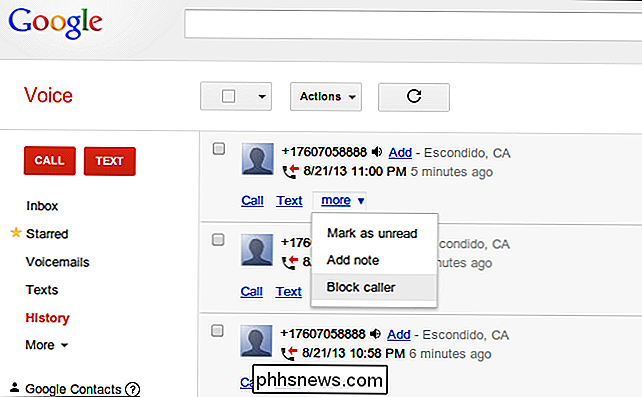
För det första kräver ett telefonnummer till Google Voice en engångsavgift på $ 20.
För det andra, när du skickar ett nummer till Google Voice kan du inte använda Google Voice-appen för att skicka textmeddelanden. Det kräver en dataanslutning via Wi-Fi eller LTE / 3G. Du kan dock ha Google Voice framåt texter till ditt nya nummer. När du svarar på dem med din vanliga meddelandeprogram kommer de att visas från ditt Google Voice-nummer, vilket är ganska coolt.
Samma sak gäller för att ringa och ta emot samtal, så länge du har vidarebefordrat vidarekoppling kan ringa och ta emot samtal från ditt Google Voice-nummer, även utan en dataanslutning.
Slutligen, för att porta ett nummer till Google Voice behöver du två telefonnummer:
- Ditt gamla telefonnummer som du skickar till Google Röst. Det här numret måste fortfarande vara aktivt när du startar portingsprocessen. Avbryt inte ditt konto än!
- Ditt nya telefonnummer, som du vidarebefordrar dina Google Voice-samtal och texter till. Detta kan vara ett nummer på en ny operatör eller på samma bärare som du för närvarande använder.
Jag växte i mitt fall till en ny operatör (Cricket), så jag startade just ett nytt konto med dem och portade min Verizon nummer över. När jag gjorde det avbröt Google mitt Verizon-konto för mig.
Om du får ett nytt nummer på samma operatör måste du bara lägga till ett nummer i ditt konto, varefter Google Voice avbryter det gamla Nummer för dig.
Se till att du inte står mitt i ett kontrakt, eftersom porten ditt nummer kan innebära en tidig avgångsavgift (ETF) från din operatör! Om du är osäker, ring kundservice och se till att de gör en anteckning på ditt konto för att inte debitera dig en ETF när du avbryter.
Så här sänder du ditt telefonnummer
Det första steget är att gå till www .google.com / röst. Om du aldrig har använt Google Voice tidigare går du igenom processen för att acceptera avtalen om villkor och tjänster innan du kan börja använda den. Då kommer du hoppa över de här första stegen.
Om du är en befintlig användare klickar du på ikonen Inställningar i det övre högra hörnet och väljer "Inställningar".
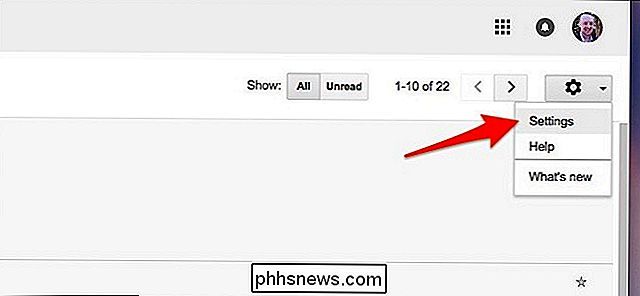
Välj fliken "Telefoner" om det är inte redan vald.
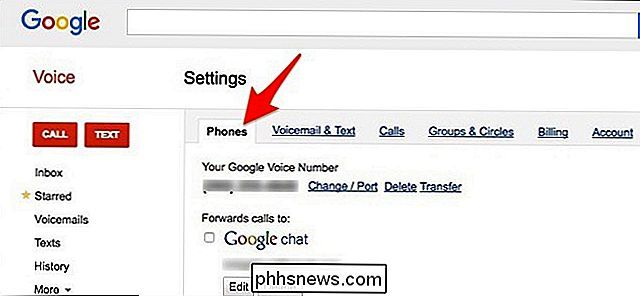
Bredvid ditt nuvarande Google Voice-nummer klickar du på "Ändra / Port". Tänk på att porten till ett nummer i Google Voice ersätter ditt nuvarande Google Voice-nummer efter 90 dagar, men du kan betala extra $ 20 för att hålla det numret (så du kommer att sluta med två röstnummer).
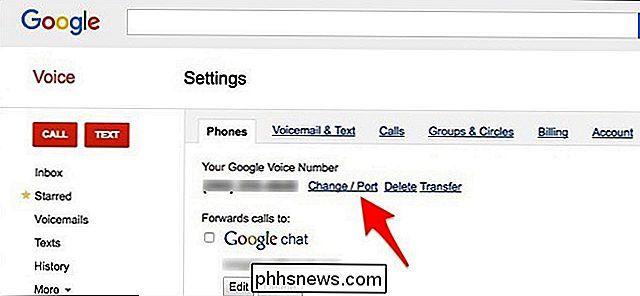
Nästa, klicka på "Jag vill använda mitt mobilnummer". Om du är en ny Google Voice-användare blir det den första skärmen du ser efter att du accepterat villkoren och tjänsterna.
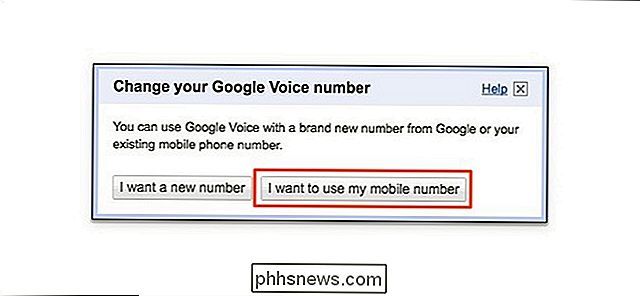
Skriv in det telefonnummer du vill överföra och klicka sedan på "Sök efter tillgängliga alternativ".
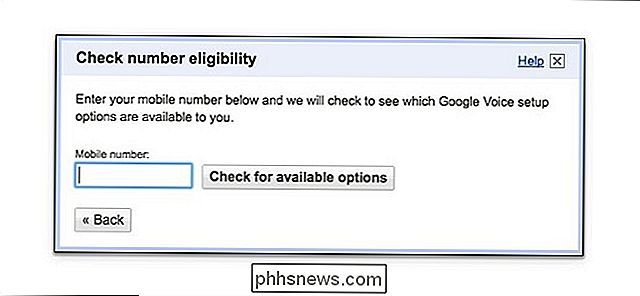
Klicka på "Port ditt nummer".
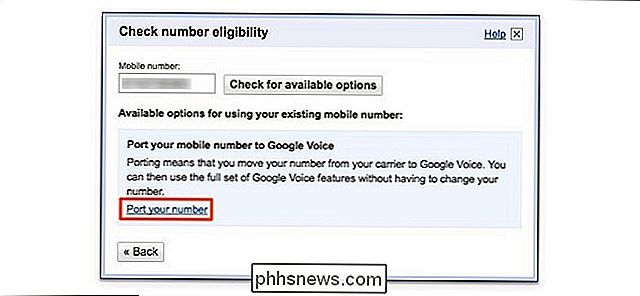
Klicka på kryssrutorna och läs alla saker du behöver förstå före portingen. Klicka sedan på "Nästa: Telefonverifiering".
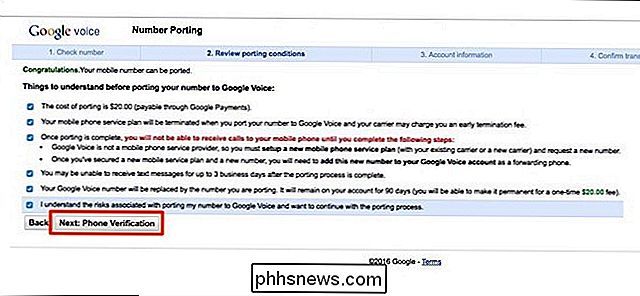
Nästa steg bekräftar att du faktiskt äger och använder det telefonnummer som du skickar över, så Google Voice ringer dig till det numret och du kommer sedan in i tvåsiffrigt nummer som visas på skärmen på telefonens knappsats. Klicka på "Ring mig nu" för att starta processen.
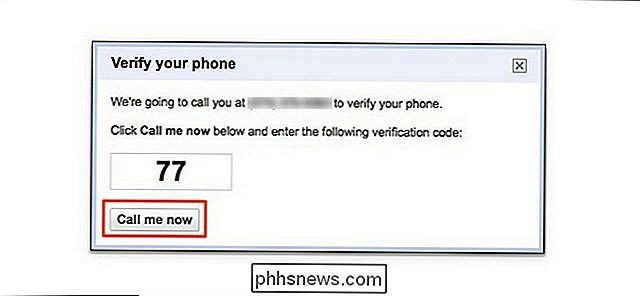
När den processen är klar, ange kontoinformation, t.ex. kontonummer, PIN-kod, sista fyra siffror för personnummer och så vidare i din operatörsplan. I mitt fall var detta min Verizon-kontoinformation. Klicka sedan på "Nästa: Bekräftelse".
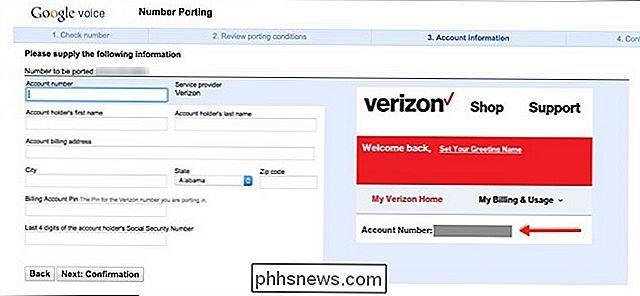
Se till att alla detaljer är korrekta och klicka sedan på "Nästa: Google Betalningar".
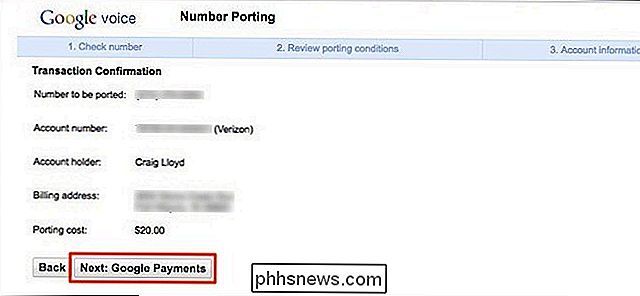
Om du har ett kreditkort på fil med Google kan du fortsätta klicka på "Köp" när popupen visas. Om inte, måste du ange dina kreditkortsuppgifter innan du fortsätter.
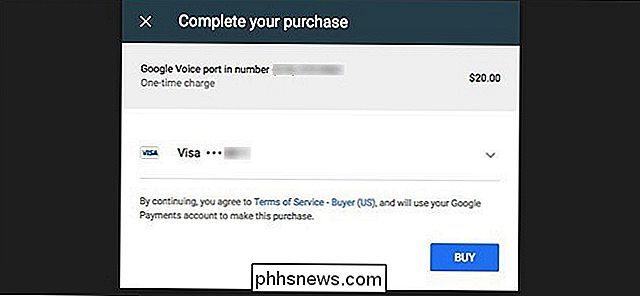
Efter inköpet får du en popup-uppköp av köpbekräftelse. Klicka på "Klar" för att slutföra processen.
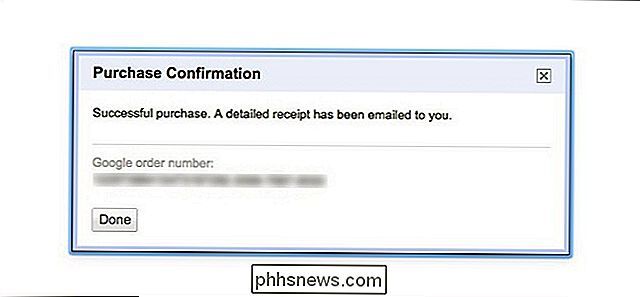
På nästa sida kommer du att påminnas om några saker, till exempel hur ditt befintliga Google Voice-nummer kommer att ersättas (om du inte vill behålla det för $ 20 mer), som liksom hur du måste ansluta ett nytt telefonnummer till ditt Google Voice-konto som en vidarebefordranstelefon.
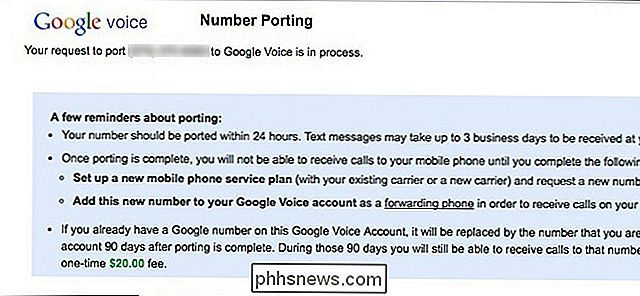
Vid det här laget är allt som är kvar att göra, vänta på att porten ska slutföras, vilket kan ta upp till 24 timmar, med textmeddelandefunktioner som tar upp till tre arbetsdagar för att fullständigt slutföra.
Under tiden kommer en gul statusfält att visas högst upp i Google Voice och säger att ditt telefonnummer håller på att portas.
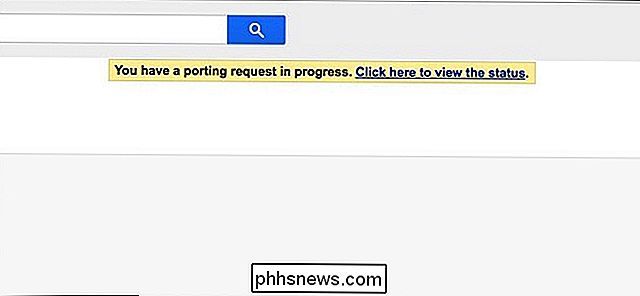
Så här vidarebefordrar du samtal till ditt huvudnummer
När du har ditt gamla telefonnummer överfört till Google Voice kan du använda det för att smsa någon, så länge du har en Wi-Fi eller dataanslutning, eller de Jag har smsat dig först när SMS-vidarekoppling är påslagen. Det enda sättet att ringa och ta emot samtal via ditt gamla nummer är att använda ditt huvudnummer som ett vidarebefordringsnummer. Med andra ord, när någon ringer till ditt gamla telefonnummer, vidarebefordras samtalet till ditt huvudnummer.
För att ställa in ett vidarebefordringsnummer, gå tillbaka till Google Voice Settings och välj fliken "Telefoner" som du gjorde tidigare . Endast den här gången klickar du på "Lägg till en annan telefon".
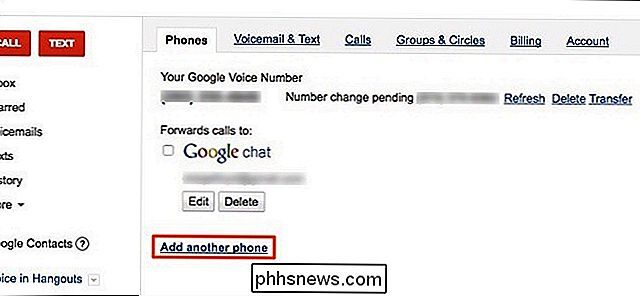
Skriv in ett namn för ditt vidarebefordringsnummer och skriv in telefonnumret nedan. Du kan också välja om du vill att textmeddelanden ska vidarebefordras eller ej. Om du vill konfigurera ännu fler inställningar klickar du på "Visa avancerade inställningar".
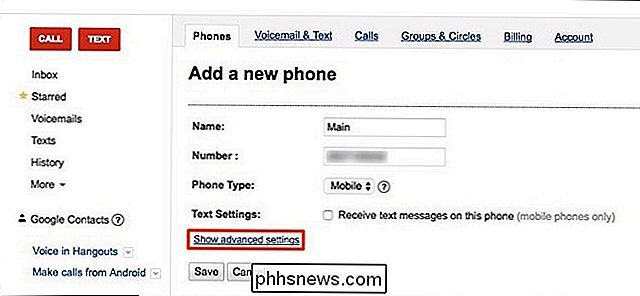
Inom dessa inställningar kan du få direkt tillgång till ditt gamla nummers röstbrevlåda och till och med ställa in när du vill ha samtal vidarebefordrade till dig vid vissa tillfällen, gillar Stör ej (även om Google Voice har en verklig, separat Stör ej funktion). När du har anpassat inställningarna klickar du på "Spara".
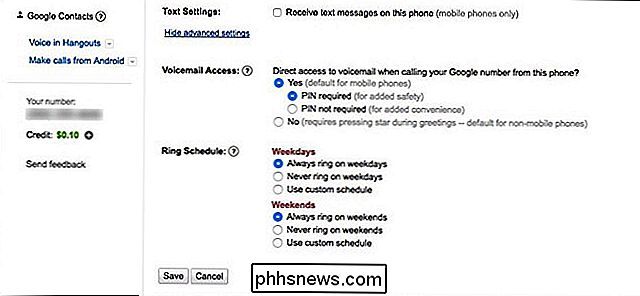
Därefter ringer Google Voice ditt vidarebefordringsnummer för att verifiera att du äger och använder det och du uppmanas att ange det tvåsiffriga nummer som visas på skärmen på telefonens knappsats. Klicka på "Anslut" för att starta processen.
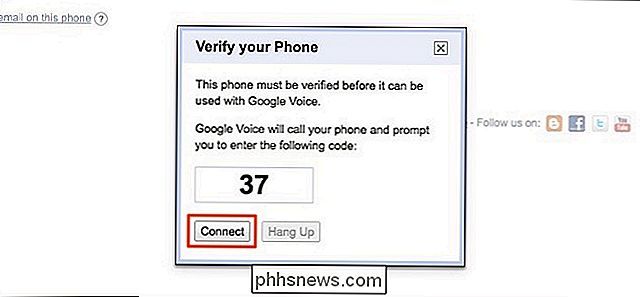
När ditt nummer har verifierats kommer det nu att visas under fliken "Telefoner" i Google Voice strax under ditt portade nummer.
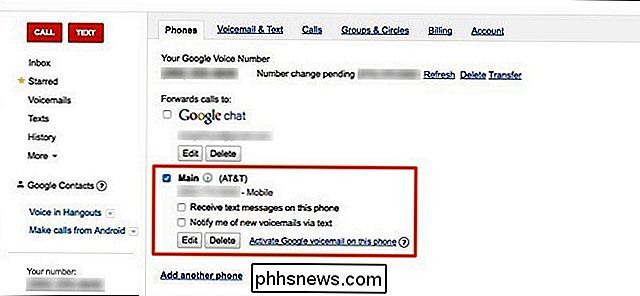
Här visas en ny inställning : Möjligheten att ta emot textmeddelanden på ditt vidarebefordringsnummer när någon lämnar en röstbrevlåda på ditt gamla, portade nummer. Markera rutan bredvid detta om du vill aktivera det.
Vid den tidpunkten är dock ditt vidarebefordringsnummer upplagt och du är bra att gå. Om du någonsin vill ringa med ditt gamla telefonnummer kan du göra det från Google Voice-appen på din smartphone (om du har en dataanslutning) eller genom att ringa ditt eget Google Voice-nummer för att ringa.
Titelbild från Google

Så här skapar och ändrar du signaturer i Apple Mail på MacOS
Bland Apple Points många och varierade funktioner kan du definiera och ställa in signaturer så att ditt e-postmeddelande bifogas din favoritsats, ut Skapa, ändra och tillämpa signaturer i Apple Mail på macOS är en bris, och bäst av allt kan du skapa flera signaturer för ett konto och tillämpa dem på olika sätt.

Så här ändrar du din hemadress i Apple Maps
Apple Maps identifierar inte automatiskt din hemadress. Om du flyttar kommer Apple Maps och dess widget att fortsätta att berätta hur länge det tar att köra till din tidigare hemadress, tills du ger den din nya. Applikationen Apple Maps är inte som Google Maps, som har sitt eget alternativ för din hemadress som du kan ändra i själva appen.



